win8.1系统设置虚拟内存的方法
更新日期:2024-03-20 16:05:40
来源:网友投稿
手机扫码继续观看

我们都知道虚拟内存是计算机系统内存管理的一种技术,如果在物理内存不够用的情况下,虚拟内存就派上用场了。拥有足够的空间用户更好的运行win8.1系统,但是设置虚拟内存也是有技巧的,那么win8.1系统怎么设置虚拟内存才最好呢?为解决大家的疑惑,下面教程和大家一起分享win8.1系统设置虚拟内存的方法。
具体方法如下:
1、在开始界面下点击【桌面】或【Win+D】快捷键或单独按【Win】显示桌面;

2、显示桌面以后,在计算机上点击右键。选择【属性】;

3、进入【系统】对话框后点击【高级系统设置】----【高级】----【设置】;
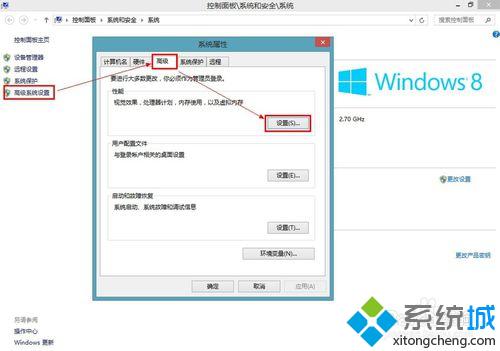
4、性能选项对话框中依点击【高级】----【更改】进入虚拟内存设置;
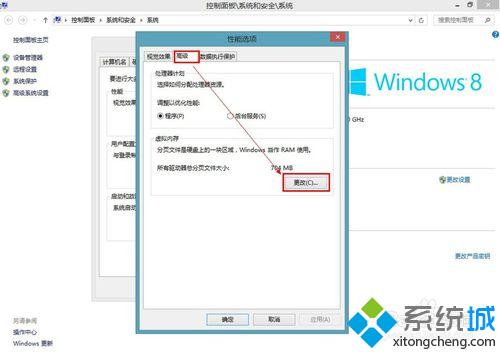
5、进入虚拟内存设置后勾掉【自动管理所有驱动器的分页文件大小】---单选【自定义大小】设置【初始化大小】、【最大值】---【设置】---【确定】这样就设置好虚拟内存的大小了;
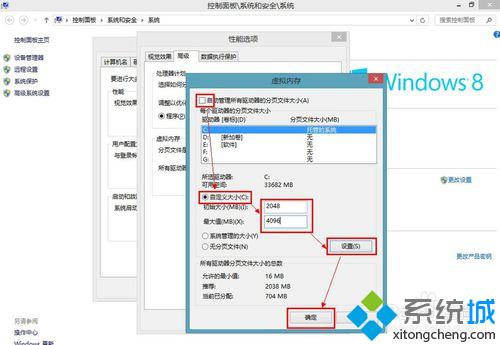
6、确定后会提示需要重新启动计算机。【确定】--【确定】。
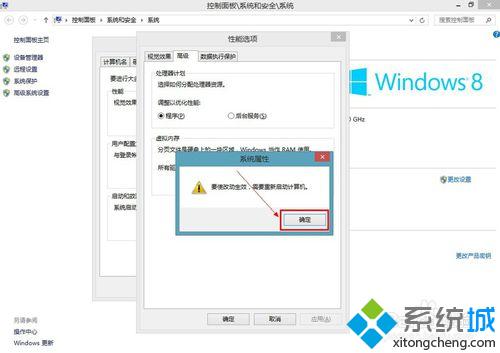
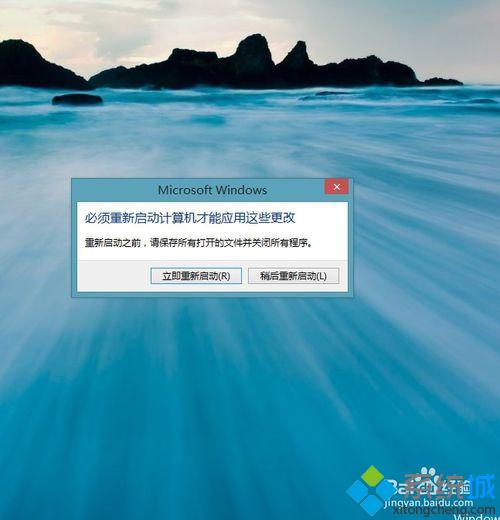
以上内容就是win8.1系统设置虚拟内存的方法,非常简单,如果物理内存不够用,可参考教程设置虚拟内存。
该文章是否有帮助到您?
常见问题
- monterey12.1正式版无法检测更新详情0次
- zui13更新计划详细介绍0次
- 优麒麟u盘安装详细教程0次
- 优麒麟和银河麒麟区别详细介绍0次
- monterey屏幕镜像使用教程0次
- monterey关闭sip教程0次
- 优麒麟操作系统详细评测0次
- monterey支持多设备互动吗详情0次
- 优麒麟中文设置教程0次
- monterey和bigsur区别详细介绍0次
系统下载排行
周
月
其他人正在下载
更多
安卓下载
更多
手机上观看
![]() 扫码手机上观看
扫码手机上观看
下一个:
U盘重装视频












